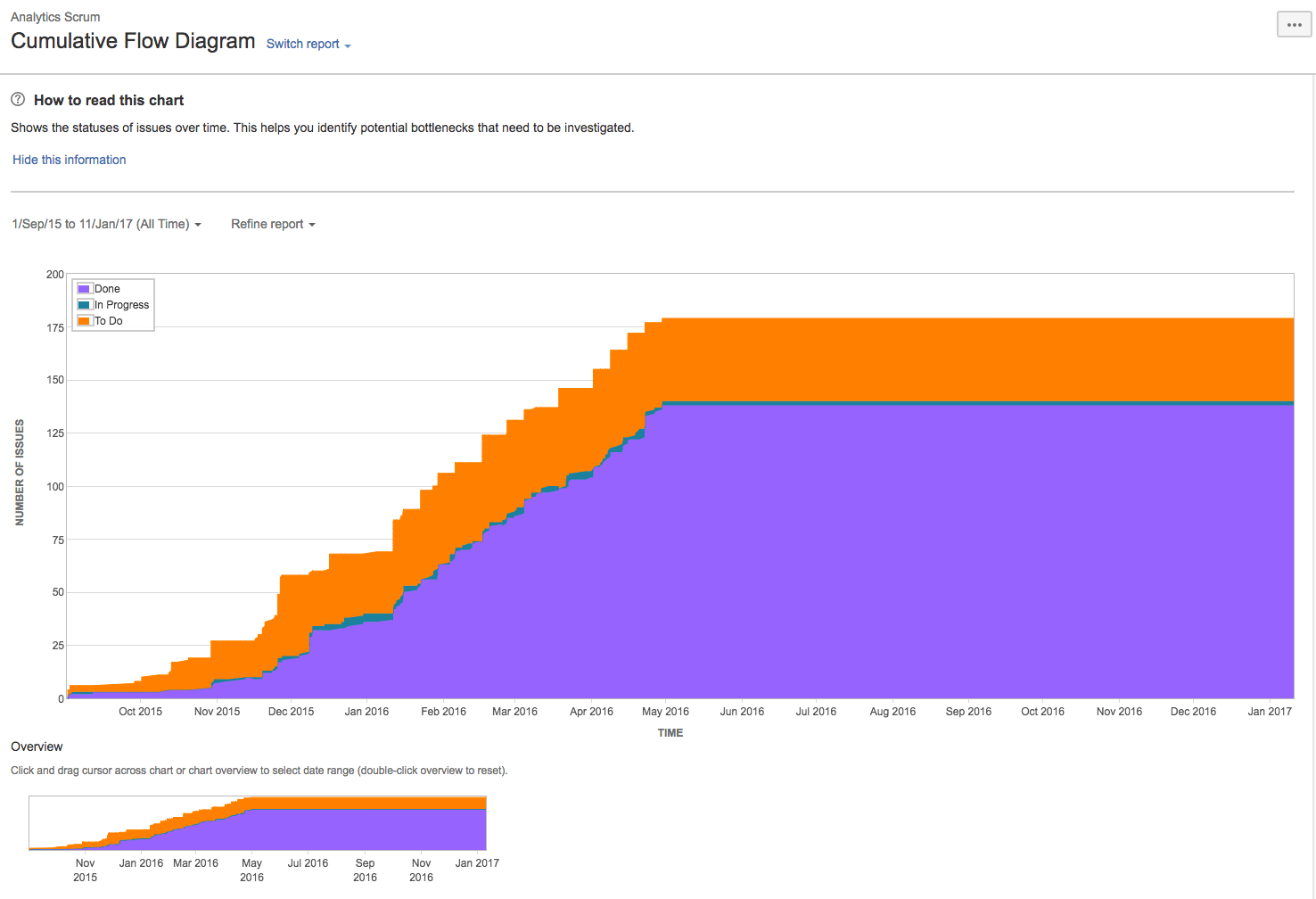累積フローダイアグラム
このヘルプ ページの内容について
このページでは、クラシック Jira Software の累積フロー図について説明します。
次世代の Jira Software の累積フロー図についての情報をお探しの場合、こちらのページをご覧ください。
プロジェクトが不明な場合、プロジェクト メニューをご確認ください。[フィードバックを提供] および [さらに読む] メニュー項目がある場合、そのプロジェクトは次世代ソフトウェア プロジェクトであり、このページの内容は適用されません。
スクリーンショット:累積フロー図
累積フロー図 (CFD) は、アプリケーション、バージョン、またはスプリントについて、作業項目の各種ステータスを表示する面グラフです。CFD の横軸 (x 軸) は時間を、縦軸 (y 軸) はカード (課題) を示します。図のそれぞれの着色領域は、ワークフローのステータス(ボードの列)に相当します。
CFD はボトルネックの特定に役立ちます。時間の経過とともに縦に拡大している領域が図に含まれている場合、拡大している領域に相当する列は、一般的にボトルネックとなります。
累積フロー図の表示
ボードが含まれているプロジェクトへ移動し、ボード メニューから自分のボードを選択します。
- レポートをクリックしてから、累積フロー ダイアグラムを選択します。
- レポートに表示されているデータを絞り込むには、レポートをさらに絞り込むをクリックしてから、目的のフィルターを選択します。
- 異なる時間帯を設定したい場合、図の上部にある日付レンジのドロップダウンをクリックしてください。
- 別の日付の範囲を選択するには、図の下部の「概要」内をカーソルでドラッグします。
累積フロー図を理解する
CFD の使用を開始する前に、どのように動作するかを知っておく必要があります。次の情報は CFD の主要な機能の理解に役立ちます。
- CFD はボード固有です。つまり、ボードに保存されたフィルターにマッチした課題しか含むことができません。
- CFD は、ボードの列マッピングに基づいています。課題がボードの一番左の列にあるとき、その課題は「作業前」とみなされます。同様に、課題がボードの一番右の列にあるとき、その課題は「完了」とみなされます。詳しくは 列を設定する を参照してください。
ボードの各列をいくつの課題が通過したかを追跡し、他の列よりも累積課題数が多い列はどれかを確認するのに役立ちます。
例:
課題 5 つのスプリントを開始すると、すべての課題は 作業前 列で開始します。CFD を確認すると、作業前の課題が 5、進行中の課題が 0、および完了の課題が 0 と表示されます。
次に、2 つの課題を 進行中 へ動かすと、CFD では 作業前 の課題が 5 (5 つがその列を通過したため)、課題が 進行中 の課題が 2、完了 の課題が 0 と表示されます。
次に、1 つの課題を 進行中 から 完了 に動かすと、CFD には作業前 =5、進行中 = 2、および 完了 = 1 と表示されます。
完了 から課題を 1 つ取り出して 作業前 に戻すと、CFD は 完了 から 1 、進行中 から 1 つを削除します。ただし、新着の課題はないため、作業前 の課題には変化はありません。そのため、CDF には 作業前 = 5、進行中 = 1、完了 = 0 と表示されます。
次のステップ
お困りですか? 必要な回答がドキュメントで見つからなかった場合、他のリソースもご利用いただけます。「ヘルプの活用」をご参照ください。